Попередньо визначені лінії або смужки можна додати до діаграм за кілька програми для Office. Додаючи лінії, зокрема лінії рядів, лінії проекції, високонизькі лінії та смуги підвищення вниз, до певної діаграми можна проаналізувати дані, які відображаються. Якщо лінії або смужки більше не потрібно відображати, їх можна видалити.
Нові можливості форматування діаграм у Excel ? Клацніть тут, щоб отримати безкоштовне 5-хвилинне навчальне відео про те, як відформатувати діаграми.
Певні типи ліній і смужок доступні на плоских гістограмах і стовпчастих діаграмах із накопиченням, лінійчатих діаграмах, секторах і гістограмах, діаграмах з областями та біржових діаграмах.
Попередньо визначені типи ліній і смужок, які можна додати до діаграми
Залежно від типу діаграми можна додати один із таких ліній або смужаків:
-
Лінії рядів Ці лінії з'єднують ряд даних на плоских гістограмах із накопиченням і стовпчастих діаграмах, щоб підкреслити різницю між кожним рядом даних. Секторна діаграма та вторинна гістограма відображають лінії рядів за замовчуванням, щоб з'єднати основну секторну діаграму з додатковою секторної або гістограмою.

-
Лінії проекції Доступні на двовимірних і об'ємних діаграмах з областями та лінійчатими діаграмами ці лінії простягаються від точки даних до осі абс осі (категорій), щоб з'ясувати, де закінчується один позначка даних, і починається наступний маркер даних.

-
Високонизькі лінії Доступні на двовимірних лінійчатих діаграмах і відображаються за замовчуванням на біржових діаграмах, високонизькі лінії розширюються від найбільшого значення до найменшого значення в кожній категорії.

-
Смуги вгору-вниз На лінійчатих діаграмах із кількома рядами даних смуги підвищення вниз вказують на різницю між точками даних у першому ряді даних і останнім рядом даних. За замовчуванням ці смужки також додаються до біржових діаграм, як-от Open-High-Low-Close і Volume-Open-High-Low-Close.

Додавання попередньо визначених ліній або смужок до діаграми
-
Клацніть плоску гістограму, стовпець, лінію, секторну діаграму, вторинну гістограму, діаграму з областями або біржову діаграму, до якої потрібно додати лінії або смужки.
Відобразяться нові вкладки під написом Знаряддя для діаграм: Конструктор, Макет і Формат.
-
На вкладці Макет у групі Аналіз виконайте одну з таких дій:
-
Виберіть пункт Лінії, а потім виберіть потрібний тип лінії.
Примітка.: Для різних типів діаграм доступні різні типи ліній.
-
Виберіть пункт Смужки вгору або вниз, а потім – Смуги вгору та вниз.

-
Порада.: Ви можете змінити формат ліній рядів, ліній проекції, низьковисоких ліній або смуг вгору-вниз, які відображаються на діаграмі, клацнувши лінію або смугу правою кнопкою миші та вибравши пункт Форматувати <лінії або гістограми> .
Видалення попередньо визначених ліній або смужок із діаграми
-
Клацніть плоску гістограму, стовпчасту, лінійчату, секторну діаграму, вторинну гістограму, діаграму з областями або біржову діаграму з попередньо визначеними лініями або смугами.
Відобразяться нові вкладки під написом Знаряддя для діаграм: Конструктор, Макет і Формат.
-
На вкладці Макет у групі Аналіз натисніть кнопку Лінії або Смужки вгору або вниз, а потім виберіть пункт Немає , щоб видалити лінії або смужки з діаграми.

Порада.: Ви також можете видалити лінії або смужки відразу після їх додавання до діаграми, натиснувши кнопку Скасувати на панелі швидкого доступу або натиснувши клавіші Ctrl+Z.
До будь-якого ряду даних в області, гістограмі, стовпці, лінійчатій, біржовій, точковій або плоскій бульбашковій діаграмі можна додавати інші рядки, а не гістограми з накопиченням.
Додавання інших рядків
-
Цей крок застосовується лише до Word для Mac: у меню Вигляд виберіть Розмітка сторінки.
-
На діаграмі виберіть ряд даних, до якого потрібно додати лінію, а потім перейдіть на вкладку Chart Design (Конструктор діаграми ).
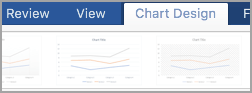
Наприклад, щоб вибрати всі маркери даних у певному ряді даних на лінійчатій діаграмі, клацніть цей ряд.
-
Натисніть кнопку Додати елемент діаграми та виберіть пункт Лінії сітки.
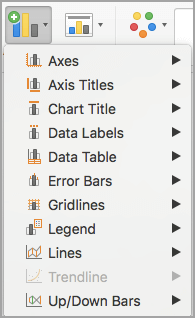
-
Виберіть потрібний параметр лінії або натисніть кнопку Додаткові параметри сітки.
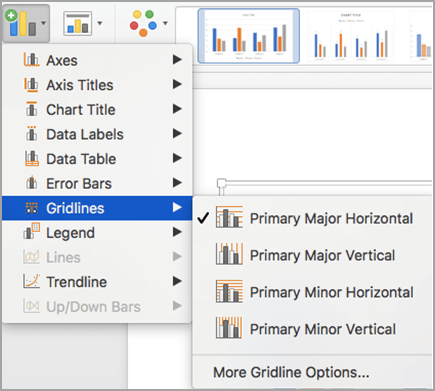
Залежно від типу діаграми деякі параметри можуть бути недоступні.
Видалення інших рядків
-
Цей крок застосовується лише до Word для Mac: у меню Вигляд виберіть Розмітка сторінки.
-
Клацніть діаграму з лініями, а потім перейдіть на вкладку Chart Design (Конструктор діаграми ).
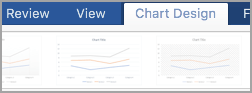
-
Натисніть кнопку Додати елемент діаграми, виберіть пункт Лінії сітки, а потім – Інші параметри сітки.
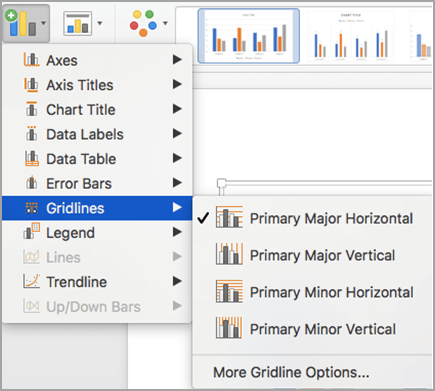
-
Виберіть пункт Без лінії.
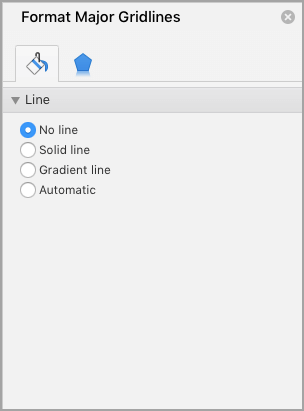
Крім того, можна клацнути лінію та натиснути клавішу Delete .










